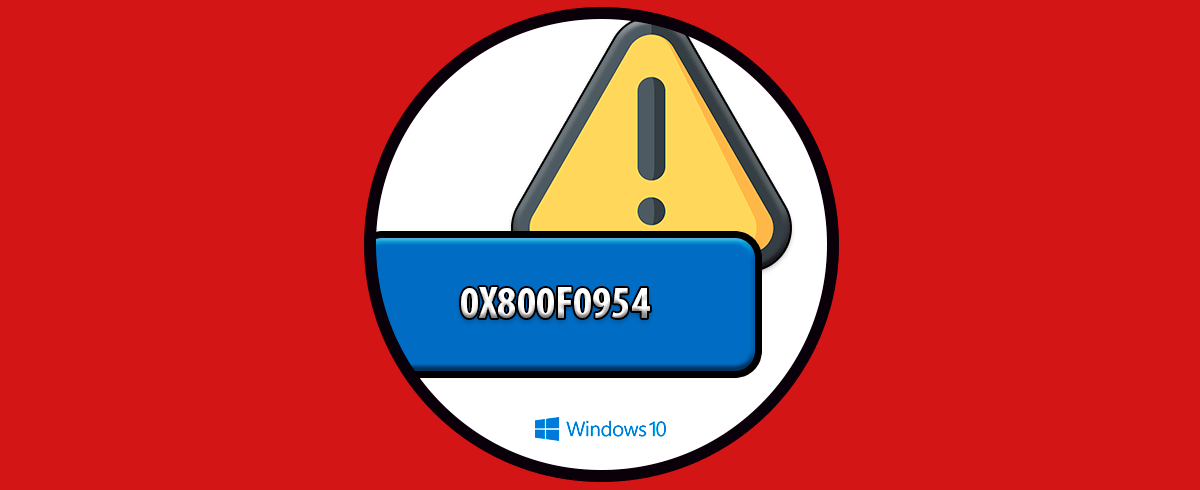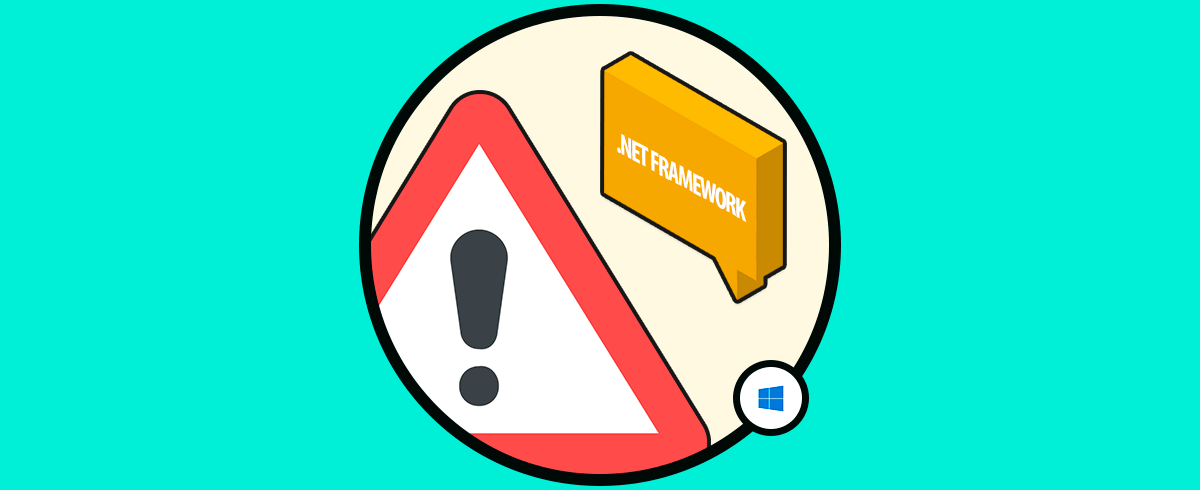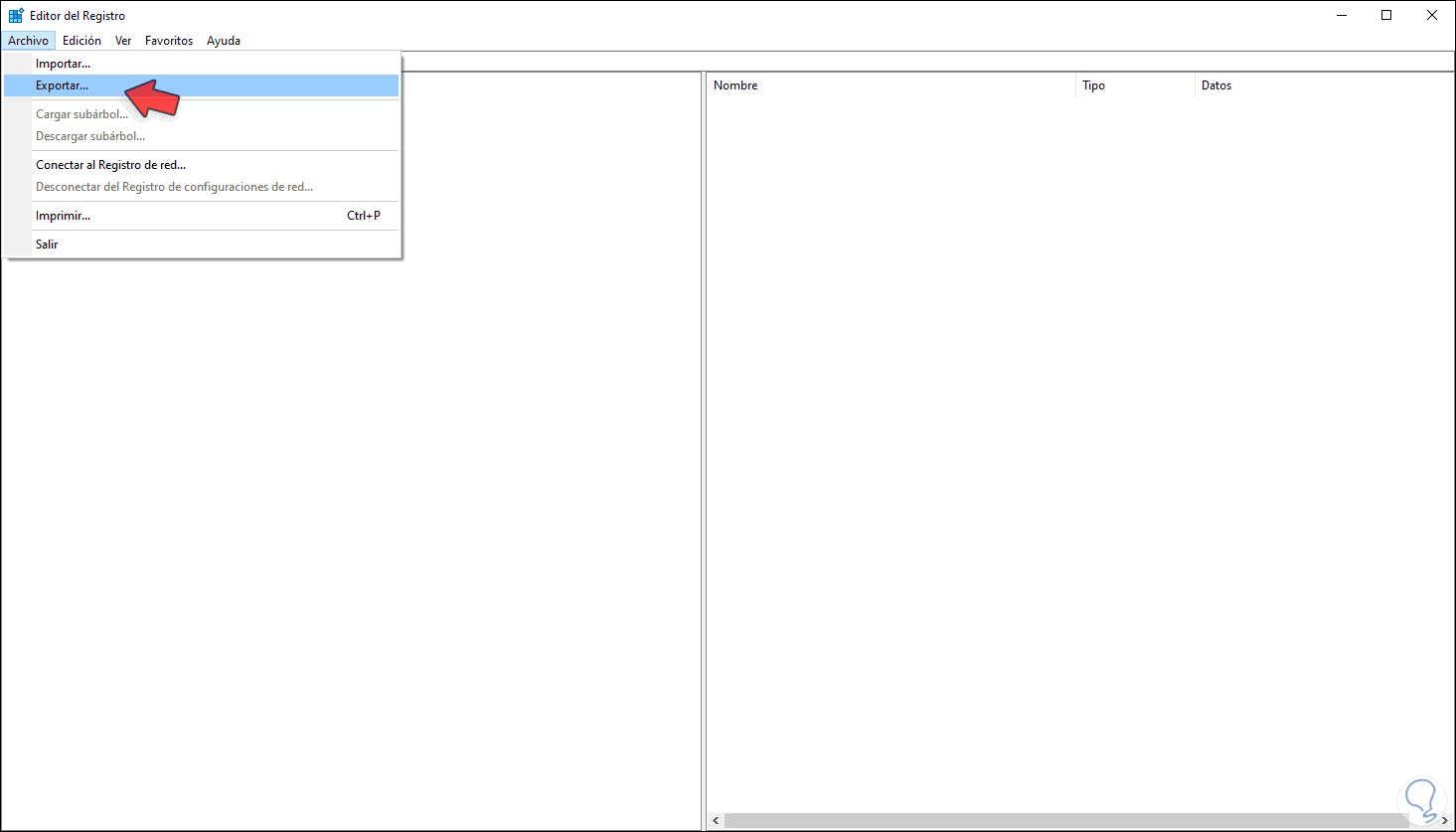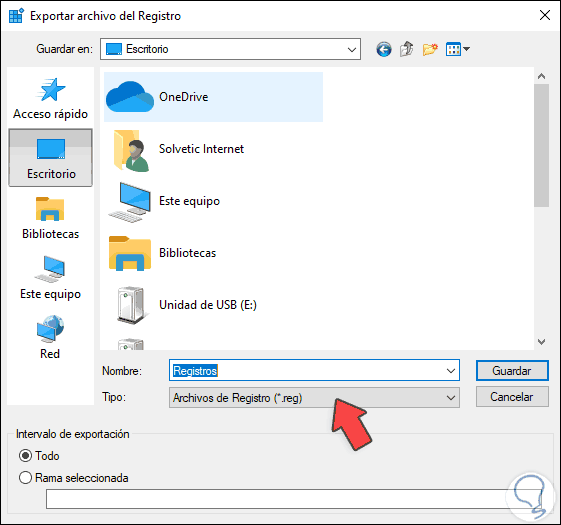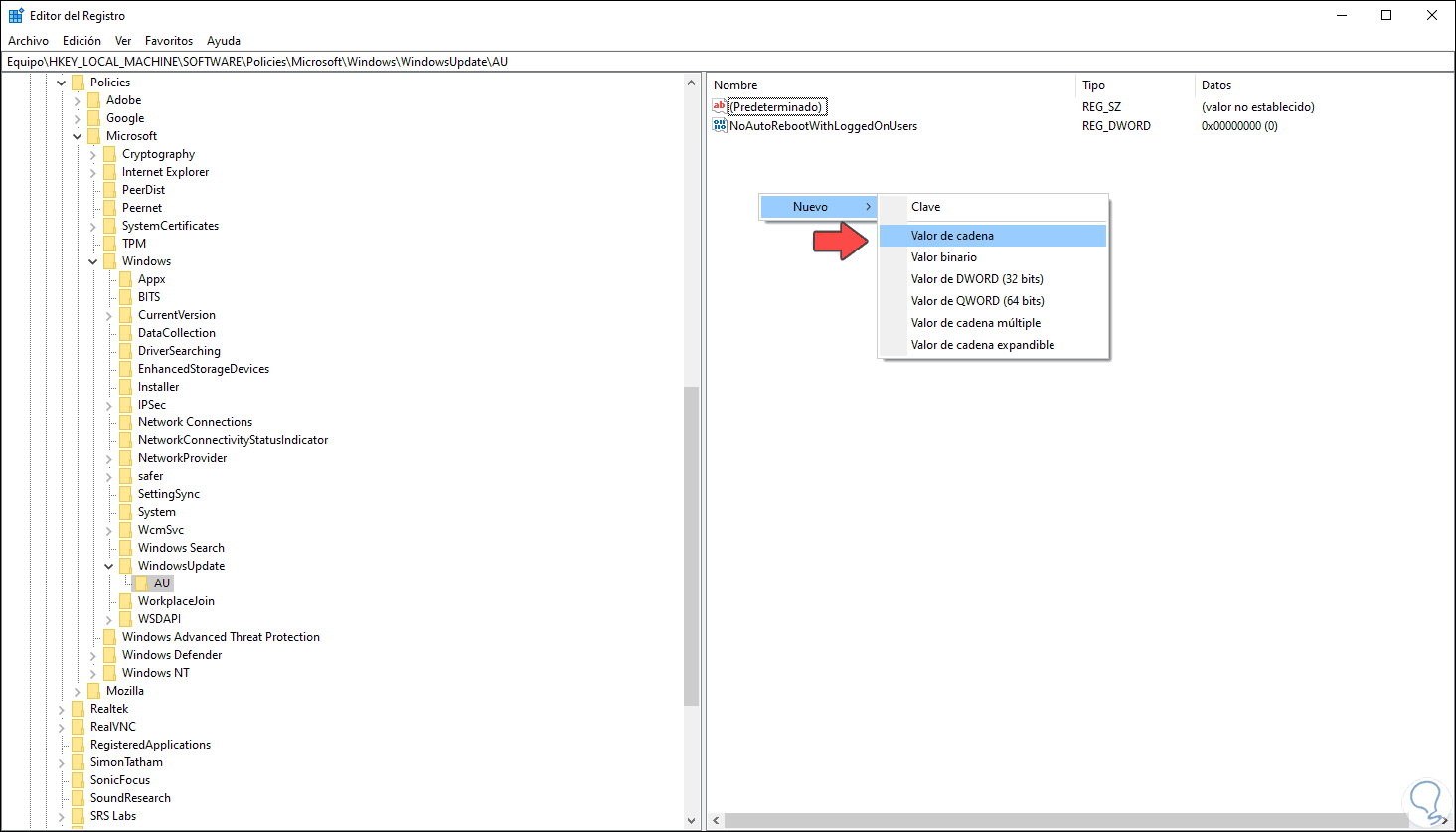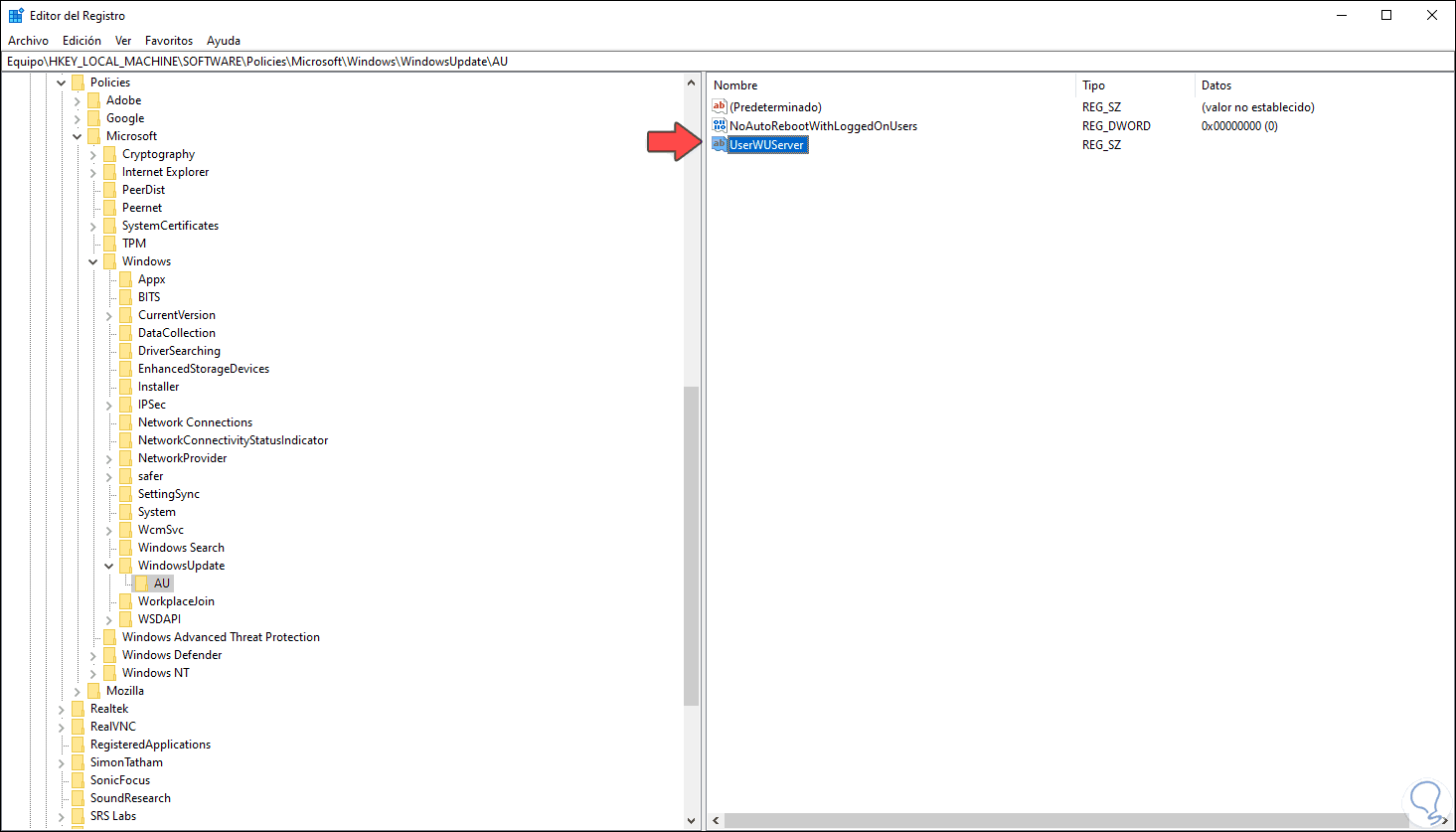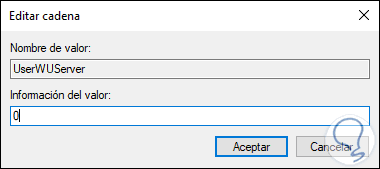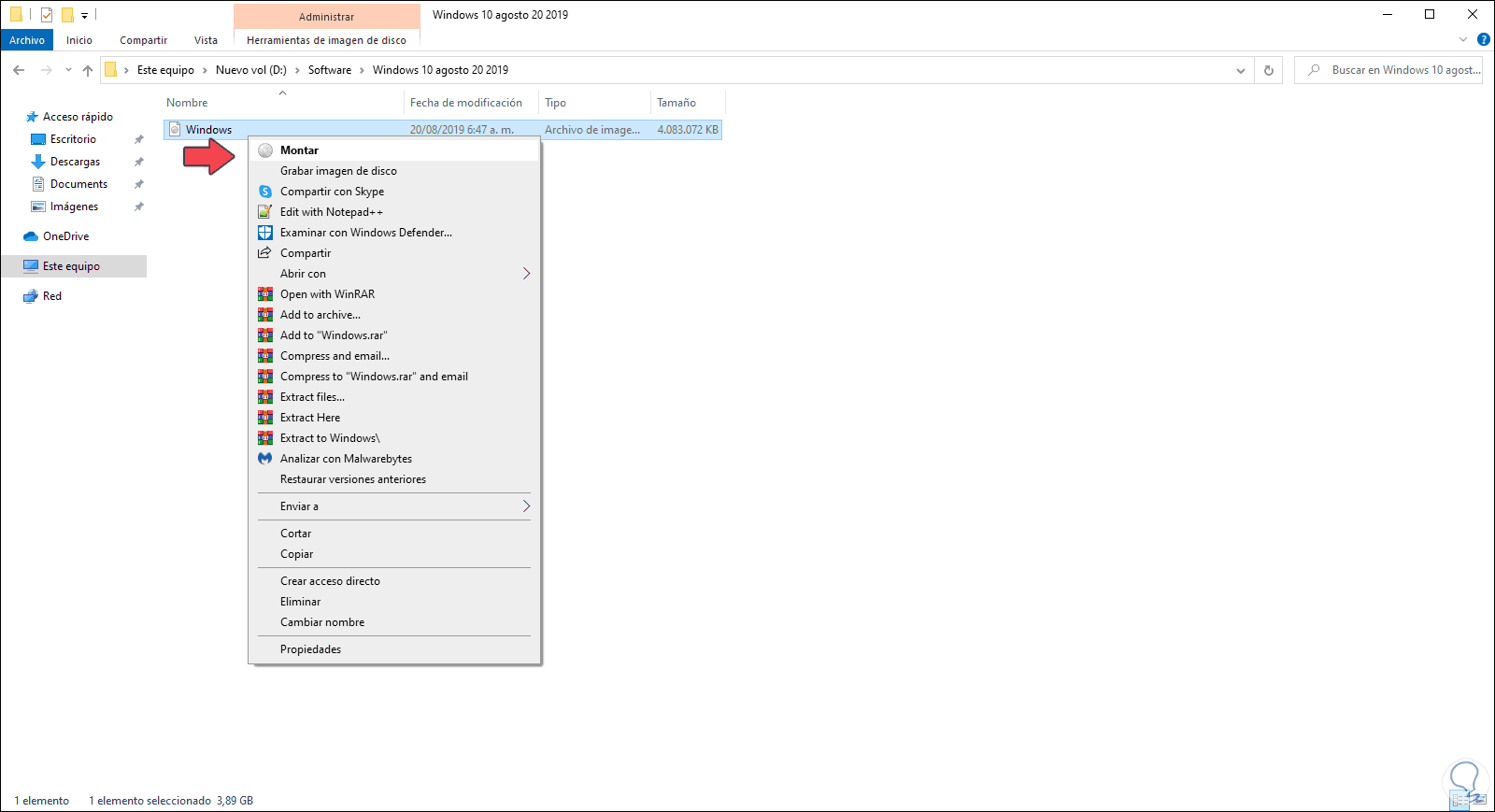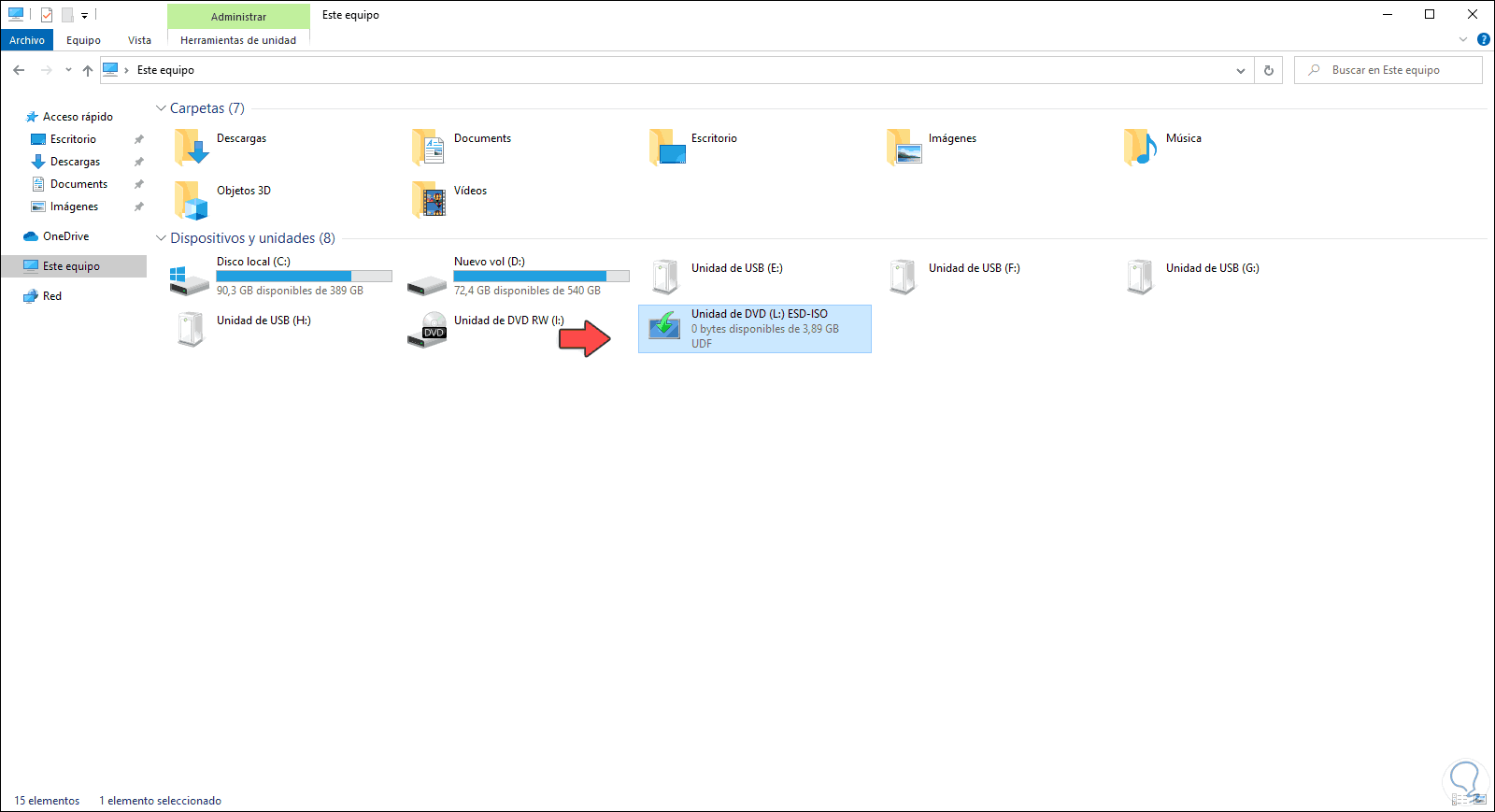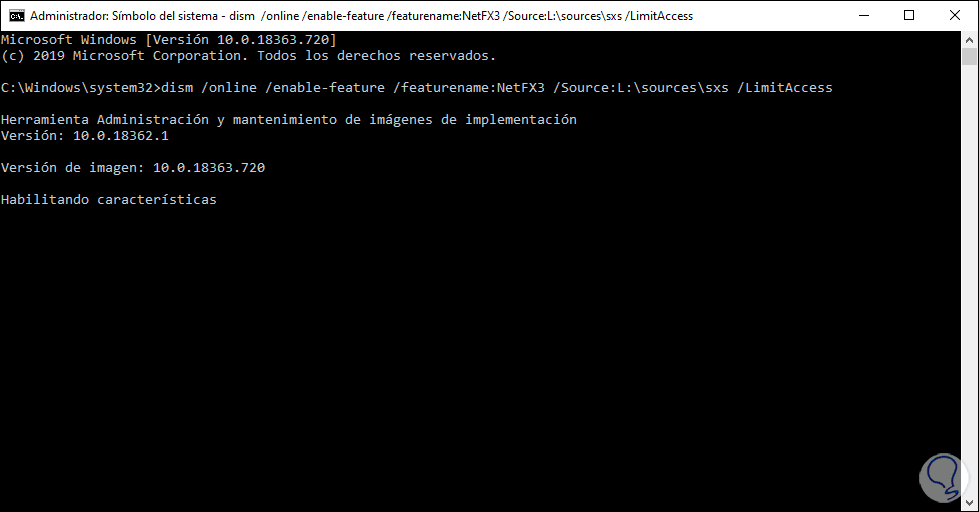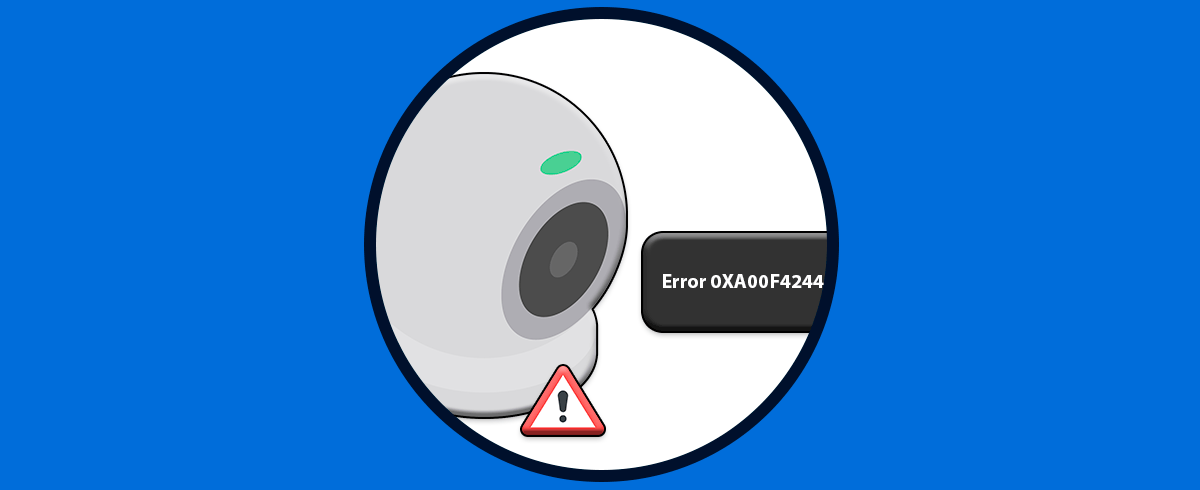Windows 10 es un sistema que cuando tiene algún fallo o problema ya sea en su diseño interno o en alguna de sus aplicaciones nos lanza una ventana con el código del error. De nuestra parte estará el dar una solución más directa sobre este error, es cierto que a veces pueden confundirnos, pero es algo centralizado para una mejor resolución de los errores. Cuando nos encontramos problemas en nuestro sistema suele molestar bastante que se nos paren nuestras tareas por cosas que no controlamos como el error 0x800f0954 dism. Este error Windows 10 puede producirse por diversos motivos, aunque los más habituales del error 0x800f0954 Windows 10 es tener problemas con el servicio de Windows Update o que tengamos que instalar los paquetes .NET Framework usando la consola PowerShell.
Uno de estos errores es el error con código de error 0X800F0954 el cual está presente cuando intentamos instalar .NET Framework 3.5 o bien una característica opcional en Windows 10 y su origen puede estar desde la línea de comandos DISM o desde la ya conocida ventana de características de Windows 10. A continuación, te mostraremos las causas más habituales del error 0x800f0954 dism y después diferentes soluciones para poder reparar el .net framework 3.5 error 0x800f0954.
- Los registros CBS que son creados por DISM están dando lugar al error.
- .NET Framework debe instalarse solo a través de Powershell.
- Las políticas de grupo impiden la instalación de .Net.
- No se puede acceder al servidor de Windows Update.
Solvetic te explicará como corregir este error en Windows 10 y así solucionar el error 0x800f0954 Windows 10 .net 3.5.
1. Error 0X800F0954 Windows 10 solución con Editor de Registro
Antes de usar este método Solvetic te recomienda crear una copia de seguridad de los registros ya que alguno mal configurado puede dar como consecuencia fallos en el sistema.
Para acceder al editor de registros usaremos las teclas sigiuentes y ejecutamos el comando “regedit”.
+ R
regedit
Para respaldar los registros, vamos al menú Archivo – Exportar:
Luego definiremos el nombre y ubicación del archivo. Damos clic en “Guardar” para completar el proceso de respaldo.
Ahora iremos a la siguiente ruta:
HKEY_LOCAL_MACHINE\SOFTWARE\Policies\Microsoft\Windows\WindowsUpdate\AU
Allí damos clic derecho sobre algún lugar libre y seleccionamos la opción “Nuevo – Valor de cadena”:
Este valor será llamado “UserWUServer”:
Damos doble clic sobre este valor y en el campo “Información del valor” establecemos el valor cero (0). Damos clic en Aceptar para guardar los cambios.
Con este proceso podremos reparar el error en mención.
2. Error 0X800F0954 Windows 10 solución con CMD
DISM (Deployment Image Servicing and Management) es una funcionalidad integrada en Windows 10 con la cual será posible corregir diferentes problemas a partir de la imagen ISO del sistema, a través de este método podremos instalar .Net Framework sin problemas de error y de paso dar una solución al error 0X800F0954.
Para esto podemos descargar la imagen ISO de Windows 10 y montarla localmente dando clic derecho en la imagen ISO y seleccionando “Montar”:
El sistema automáticamente montará la imagen asignándole una letra en el Explorador:
Conociendo esta letra, en este caso la letra “L”, vamos a ejecutar lo siguiente al abrir Símbolo de sistema como administrador. Desde este proceso instalaremos .Net Framework en Windows 10.
dism /online /enable-feature /featurename:NetFX3 /Source:L:\sources\sxs /LimitAccess
Con algunas de estas dos soluciones que te ha brindado Solvetic serán ideales para corregir el error 0X800F0954 de Windows 10.